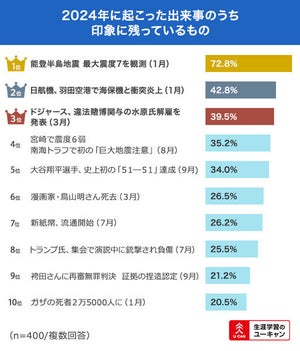iPhoneアプリ「リマインダー」の便利な使い方
iPhoneのリマインダーは、標準ツールとして搭載されたアプリです。以下、基本的な使い方をいくつかご紹介します。
リマインダーをiCloudにつなぐとさらに便利
リマインダーアプリは、そのままでも使用できますが、iCloudでリマインダーを使えるように設定しておくと、保有するiPhone以外のAppleデバイスでもリマインダーを確認できます。
手順は以下の通りです。
- 「設定」アプリをタップ
- 「ユーザー名」>「iCloud」の順番にタップ
- 「リマインダー」をオン
設定が完了すると、Apple IDでサインインしているすべてのiPhoneだけでなく、すべてのApple製デバイスにインストールされているリマインダーを確認できるようになります。
リマインダーを日時指定で登録する方法
次に、リマインダーの登録方法について紹介します。
- リマインダーアプリをタップ
- リマインダーの追加先のリストをタップ。ない場合は画面右下「リストを追加」をタップして新しいリストを作成
- リマインダーの内容を入力
- iマークをタップし、日付・時刻をONにして希望の日時を指定して完了
リマインダーを繰り返し登録する方法
定期的なスケジュール管理も、リマインダーの得意分野です。「毎週月曜日は進捗会議の準備をする」といった仕事から、「毎週火曜日に燃えるゴミを捨てる」といった日常の作業まで、さまざまなスケジュールを登録できます。
リマインダーを繰り返して登録するには、設定画面で「繰り返し」をオンにして、詳細を入力します。
リマインダーを場所指定で登録することも可能
リマインダーというと、日時を指定しての予定に対しての備忘録として使うイメージを持つ方が多いと思いますが、場所を指定しての通知も可能であることをご存知でしょうか?
例えば、特定のスーパーを通りかかったときに、設定していた買い物リストを表示する――といった使い方もできます。